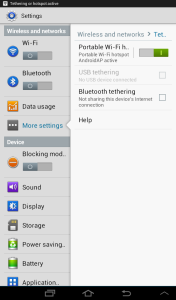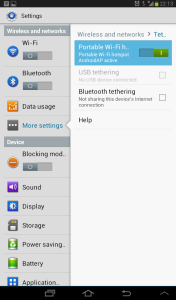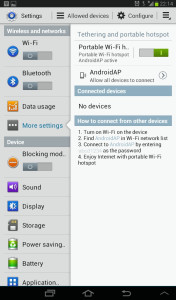आज हम कह सकते हैं कि हम सबकी जिंदगी में इंटरनेट एक आवश्यक हिस्सा बन चुका है। चाहे कुछ आपको कोई जरूरी सूचना प्राप्त करनी हो या आपके भाई-बहन को मनोरंजन के लिए कोई वीडियो देखना हो या आपके बच्चों को फेसबुक या वॉट्सएप्प काम में लेना हो, सबको आज इंटरनेट कनेक्शन चाहिए। इसके लिए घर के अलग-अलग सदस्य भले ही पीसी काम में लें या लैपटॉप या मोबाइल या टैबलेट या स्मार्ट टीवी (अपने टीवी को खुद ही बनाएं ‘स्मार्ट टीवी’), सबको इंटरनेट से जुड़ने की आवश्यकता पड़ती है।
इसके लिए या तो घर के सभी सदस्यों के लिए सभी डिवाइसों को अलग-अलग इंटरनेट कनेक्शन दिलवाइए या फिर एक वाइ-वाइ राउटर लगा कर पूरे घर में इंटरनेट सिगनल उपलब्ध कराइए। एक और तरीका है (वो भी एकदम मुफ्त)- आप अपने फोन को ही वाइ-फाइ राउटर की तरह काम में ले लें और अपने घर की तमाम डिवाइसों के साथ, ‘टीथरिंग’ के ज़रिए अपना 3जी या 4जी कनेक्शन शेयर करके सबको ऑनलाइन ले आएं।
आज लगभग सभी लेटेस्ट फोन टीथरिंग फीचर को सपोर्ट करते हैं। आप चाहे कोई एंड्रॉयड फोन काम में ले रहे हैं या आइफोन या विंडोज़ फोन या ब्लैकबैरी फोन, सबमें टीथरिंग काम में लेने का तरीका लगभग एकसा ही है। इसमें फोन को जो भी 3जी या 4जी डेटा कनेक्शन मिल रहा है, उसे टीथरिंग के जरीए ब्राडकास्ट कर दिया जाता है। अब इस सिगनल के दायरे (लगभग 10मी) में किसी भी डिवाइस से जो वाइ-फाइ को सपोर्ट करती हो, इसे ऐक्सेस किया जा सकता है। अनाधिकृत कनेक्शन को रोकने के लिए इसमें पासवर्ड की सुविधा रहती है जो आपको पहली बार कनेक्ट करने पर प्रत्येक डिवाइस पर डालना होगा, उसके बाद हर बार यह स्वत: ही कनेक्ट हो जाएंगे।
अपने फोन को हॉटस्पॉट बनाने के लिए आपको अपने फोन की कुछ सेटिंग बदलनी होंगी जो कि बहुत ही आसान हैं। उदाहरण के लिए, यदि आप एंड्रॉयड फोन काम में ले रहे हैं तो-
- ‘Settings’ पर टैप करके सेटिंग स्क्रीन खोल लीजिए।
- ‘More Settings’ पर टैप करके वायरलैस एंड नेटवर्क्स सेटिंग खोल लीजिए।
- ‘Tethering and portable hotspot’ पर टैप कीजिए।
- ‘Portable Wi-Fi hotspot’ को ऑन कर लीजिए।
- एक अलर्ट सक्रीन सामने आएगी, उस पर ‘OK’ पर टैप कीजिए।
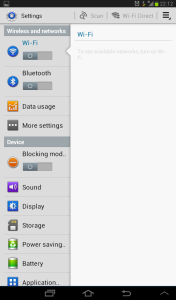
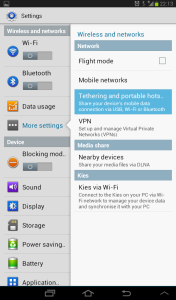
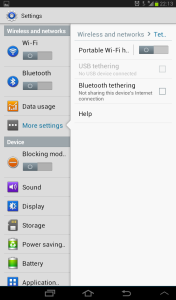
लीजिए, आपका फोन अब हॉटस्पॉट बन गया। अब इससे डिवाइसेस कनेक्ट करने के लिए आप और भी सेटिंग बदल सकते हैं जैसे कि आप सब डिवाइसेस को इससे कनेक्ट करने की अनुमति देना चाहते हैं या सिर्फ चुनिंदा डिवाइसेस को। ध्यान रखिए, जब आप अपने फोन को हॉटस्पॉट बनाते हैं, यह खुद ही अपना वाइ-फाइ ऑफ करके अपने सर्विस प्रोवाइडर के डेटा नेटवर्क पर स्विच हो जाता है।
यदि आप आइफोन काम में ले रहे हैं तो-
- ‘Settings’ पर टैप करके सेटिंग स्क्रीन खोल लीजिए।
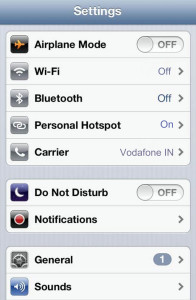
- यह सुनिश्चित कर लीजिए कि इसमें ‘Cellular’ को ‘On’ किया हुअा हो। इसके लिए इस पर टैप करके ‘Cellular Data’ को ‘On’ कर लीजिए।
- अब आप देखेंगे कि ‘Personal Hotspot’ का विकल्प ऐक्टिव हो गया है।
- इस पर टैप करके आप हॉटस्पॉट शुरू कर सकते हैं।
अब स्क्रीन पर बताए गए पासवर्ड को काम में लेकर आप डिवाइस इसके साथ कनेक्ट करके इंटरनेट डेटा काम में लीजिए और मजे से नेट सर्फिंग कीजिए।